Tilgængelig til MacBook (macOS 11+) eller enhver bærbar computer (Windows 7/8/10/11) med en standard 802.11a/b/g/n/ac/ax trådløs netværksadapter.
Top 7 Bedste WiFi Scanner Apps til macOS
WiFi-scanner-apps til macOS kan hjælpe dig med at diagnosticere WiFi-relaterede problemer og optimere dit netværk for maksimal ydeevne.
I denne artikel gennemgår vi de mest typiske anvendelsesmuligheder for WiFi-scanner-apps. Vi beskriver også den vigtigste funktion, som en WiFi-scanner-app ikke kan undvære. Endelig anbefaler vi syv fremragende WiFi-scanner-apps, så du kan optimere dit hjemmenetværk, lige efter du har læst denne artikel.
Hvorfor skal jeg bruge en Wi-Fi scanner-app?
Vi lever i en æra med trådløs kommunikation. De fleste moderne elektroniske enheder er WiFi-aktiverede og sender og modtager konstant datapakker for at tilbyde brugerne interessante og nyttige funktioner, holde sig opdateret og hjælpe producenterne med at lære mere om deres kunders præferencer. Ligeledes er vi blevet vant til at få adgang til webben og kommunikere med vores venner og familie hvor som helst og når som helst.
Selvom vores liv nu afhænger af trådløs internetadgang og dens kvalitet, gør vi sjældent noget for at forbedre den. Vi accepterer opgivende at have et stærkt WiFi-signal på den ene side af soveværelset, men ikke på den anden side. Og vi overvejer ikke engang, at online videoer kunne loade lige så hurtigt, når vores naboer er på arbejde, som når de er hjemme og også streamer HD-film og TV-serier.
Trådløse scannere er en modgift mod denne passive holdning. De viser præcis, hvad der skal forbedres for at opnå kortere indlæsningstider og bedre dækning. Nogle gør dette gratis, mens andre koster penge. Nogle er målrettet hjemmeanvendere, mens andre er designet til netværksprofessionelle og IT-eksperter.
Men på trods af deres forskelle gør alle trådløse scannere det lettere at forstå, hvorfor det nogle gange kun kræver et par skridt i den forkerte retning for at gå fra fem bjælker til kun en eller ingen.
Hvis du i øjeblikket er utilfreds med ydeevnen af dit hjemmenetværk, eller hvis du gerne vil udvide din Wi-Fi-dækning, så ingen rum i dit hjem er uden Wi-Fi, har du brug for en Wi-Fi-scanner-app. Mere specifikt har du brug for en Wi-Fi-scanner-app, der passer til dine behov og dit ekspertiseniveau. I det næste afsnit dækker vi nogle af de vigtigste funktioner, som enhver god trådløs scanner-app bør have.
Hvilke funktioner bør en god trådløs scanner-app have?
En god trådløs scanner-app er nem at bruge. Bare fordi en trådløs scanner-app har avancerede funktioner rettet mod professionelle og eksperter betyder det ikke, at dens brugergrænseflade skal være voldsomt forældet og ubegribelig intuitiv. Når udviklere vælger den dovne vej og tvinger brugerne til at studere lange manualer bare fordi de ikke kunne gøre alt indlysende uden dem, siger det meget om deres holdning til deres kunder og til den software de laver.
En god trådløs scanner-app understøtter alle moderne WiFi-standarder. Mens din hjemmerouter muligvis har en gullig nuance på grund af dens alder, har Wi-Fi Alliance aktivt forbedret WiFi-teknologien for at opnå bredere rækkevidder, færre problemer med interferens og hurtigere hastigheder.
Bare fordi din router ikke understøtter den nyeste WiFi-standard, betyder det ikke, at der ikke er andre routere i nærheden, der gør. Med en god trådløs scanner-app vil du kunne opdage dem alle og se, hvordan de kunne påvirke ydeevnen af dit trådløse netværk.
Endelig er en god trådløs scanner-app udviklet af et team af erfarne udviklere, der står bag deres produkt og ofte udgiver opdateringer og fejlrettelser for at gøre det endnu bedre. Med disse kriterier in mente har vi udvalgt fem WiFi-scanner macOS-apps for din bekvemmelighed.
Top 7 bedste WiFi-scanner-apps
En dygtig WiFi-scanner Mac-app kan hjælpe dig med at diagnosticere WiFi-relaterede problemer og optimere dit netværk for maksimal ydeevne, men hvordan ved du, hvilke apps der er de bedste? Her beskriver vi flere populære WiFi-scanner-apps til macOS, inklusive NetSpot Mac WiFi-scanner.
- NetSpot — vores bedste valg til en WiFi-scanner, der tilbyder avancerede funktioner med en intuitiv brugerflade.
- WiFi Udforsker — er en simpel, men alligevel omfattende WiFi-opdagelsesapp til macOS, der understøtter de nyeste WiFi-standarder, inklusive WiFi 7.
- AirRadar — bruger GPS-teknologi til at skabe et konstant opdateret kort over trådløse netværk.
- TamoGraph — er professionel software til trådløse site surveys og planlægning, bedst egnet til virksomheds miljøer og IT-professionelle.
- iStat Menus — er ikke en traditionel WiFi-scanner, men et omfattende systemovervågningsværktøj med fremragende netværksovervågningsfunktioner.
- Mac Wireless Diagnostics Tool — er overraskende kapabel og nem at bruge.
- WiFi Scanner af AccessAgility — tilbyder detaljerede netværksoplysninger og enhedspåvisningsfunktioner, selvom det er relativt dyrt sammenlignet med andre muligheder.
NetSpot er den bedste WiFi-scanner til Mac, der i øjeblikket er tilgængelig. Det smukke og intuitive brugergrænseflade kombineret med avancerede funktioner giver almindelige hjemmebrugere mulighed for at opnå de samme resultater som erfarne IT-professionelle.
-

Inspektørtilstand
Giver dig realtid indsigt i de WiFi-netværk omkring dig..
-

Undersøgelsestilstand
Giver en omfattende, kortbaseret analyse af dit WiFi-netværks ydeevne.
-

Planlægningstilstand
Gør det muligt for dig at simulere og planlægge dit WiFi-netværks layout og dækning.

Takket være dens tre scanningsmetoder, tilbyder NetSpot en omfattende tilgang til WiFi-netværksoptimering. Brug inspektormodus, når du har brug for et hurtigt øjebliksbillede af de nærliggende trådløse netværk for at se, hvor mange der er, og hvordan de muligvis kunne påvirke dit eget netværk (WiFi-signalinterferens er et stort problem).

Når du har fået et klart billede af det trådløse miljø, hvor dit netværk er placeret, kan du analysere det i mere detaljer ved hjælp af Survey-tilstanden, som giver dig mulighed for at skabe et farverigt signalvarmekort, der tydeligt viser alle områder, hvor dit signal er svagere, end det burde være.

Ofte er heatmap alene nok til at afgøre, hvilken ændring du skal foretage for at forbedre dit signal, men du kan tage det et skridt videre ved at simulere ændringer til dit WiFi-netværk eller endda en helt ny WiFi-udrulning takket være Planlægningsmode (tilgængelig siden NetSpot 3). Denne proaktive tilgang sparer tid og ressourcer ved at minimere behovet for justeringer efter installationen.

Som en avanceret WiFi-scanner Mac-app understøtter NetSpot fuldt ud netværk, der udsender på 6 GHz frekvensen, hvilket gør det fremtidssikret for kommende WiFi 6E netværk. Du kan køre det på både Windows og macOS, og nye undersøgelsesprojekter er nu platformuafhængige, så du kan starte det på din Windows-laptop og afslutte det på din MacBook, for eksempel.
For at bruge NetSpot som en WiFi-scanner på macOS:
- Download den nyeste version fra den officielle hjemmeside og installer det som enhver tredjepartsapp.
- Start NetSpot og vent lidt, mens Inspector finder nærliggende WiFi-netværk.
- Du kan derefter skifte til fanen Survey eller Planning for at lave omfattende, kortbaserede analyser af dit WiFi-netværks ydeevne eller simulere og planlægge dit WiFi-netværks layout og dækning før fysisk implementering.
-
Avancerede funktioner
-
Intuitiv brugergrænseflade
-
Kompatibel med macOS og Windows
-
Oversat til flere sprog
-
Virker ikke som en Linux WiFi-scanner
- Resumé anbefaling: Vælg NetSpot
Pris: $19.99
WiFi Udforsker er en enkel og intuitiv WiFi-udforskning app til macOS. Appen indsamler konfigurations- og kapabilitetsoplysninger om alle de netværk, den opdager, og præsenterer dem i en brugervenlig, intuitiv brugerflade.

WiFi Udforsker giver brugere mulighed for hurtigt at finde den bedst egnede kanal til deres trådløse netværk og bestemme, hvilke nærliggende netværk der kan forårsage ydeevneproblemer. Det giver også brugere detaljerede indsigter i netværkskonfigurationer, herunder SSID, MAC-adresse, signalstyrke, støjniveauer, kanalinformation og sikkerhedsindstillinger.
Den nyeste version af appen understøtter en bred vifte af WiFi-standarder, herunder WiFi 4, 5, 6, 6E og den nyeste WiFi 7, hvilket gør den velegnet til både hjemmet og små kontormiljøer.
-
Velfungerende brugergrænseflade
-
Mange positive brugeranmeldelser
-
Indsigtsfulde anbefalinger
-
Understøtter de nyeste WiFi-standarder inklusive WiFi 7
-
Detaljeret netværksinformation og analyseværktøjer
-
Ingen heatmapping-funktionalitet
-
Begrænset til Mac-computere med indbygget WiFi (eksterne adaptere understøttes ikke)
Pris: Betalt software (gratis prøveversion tilgængelig)
AirRadar bruger GPS-teknologi til at skabe et konstant opdateret kort over trådløse netværk, som du kan bruge til altid at finde det stærkeste signal, uanset hvor du er. AirRadar opfordrer sine brugere til at lade appen være åben på en bærbar computer, mens de går rundt i byen. Mens du går rundt med din bærbare computer, der kører AirRadar, registrerer appen alle åbne trådløse netværk, husker deres placering og gemmer oplysningerne i en intern database.

Når du senere har brug for at få adgang til internettet, kan du simpelthen starte AirRadar og lede efter det nærmeste trådløse netværk omkring dig.
Udover sine kortlægningsfunktioner giver AirRadar værdifuld indsigt til optimering af hjemmenetværk. I tæt befolkede områder, hvor flere WiFi-signaler overlapper, kan AirRadar hjælpe med at identificere de mindst overbelastede eller endda ubrugte WiFi-kanaler. Det understøtter alle moderne WiFi-standarder, inklusive 802.11a/b/g/n/ac, med mulighed for udvidelse til fremtidige typer.
-
Bruger GPS-teknologi
-
Gør det nemt at finde åbne netværk
-
Graftegningsfunktioner
-
Ingen heatmapping-funktionalitet
-
Dyr livstidslicens
Pris: Betalt software (gratis prøveversion tilgængelig)
TamoGraph er trådløs site survey og planlægningssoftware designet til professionelle. Det tilbyder værktøjer til visualisering og analyse af eksisterende 802.11 a/b/g/n/ac/ax Wi-Fi-netværk, samt planlægning og design af nye.
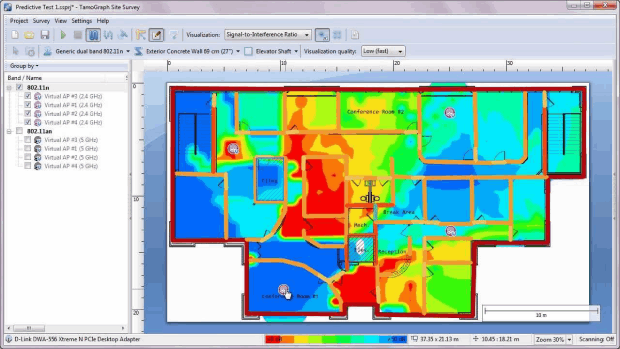
TamoGraph udmærker sig ved at lette komplekse opgaver som at omdanne forretningsforbindelseskrav til pålidelige WLAN-opstillinger og at levere løbende analyse af dækning, signalstyrke, støj, interferens, kanalallokering og datahastigheder. Softwaren giver også automatisk adgangspunktslokalisering og detaljerede oplysninger om hvert adgangspunkt, herunder kanal, maksimale datahastighed, leverandør og krypteringstype.
Selvom TamoGraph er en funktionsrig løsning, har den en væsentlig ulempe. Softwaren er ekstremt dyr, hvor den fuldt udstyrede TamoGraph Site Survey Pro-version koster US$1,999.00. Selv tidsbegrænsede licenser er dyre, med en 6-måneders licens prissat til US$499.00. Desuden gør softwarens kompleksitet det udfordrende for hjemmebrugere, da det primært er designet til professionel og virksomhedsbrug.
-
Omfattende WLAN analyse- og planlægningsværktøjer
-
Understøtter de nyeste Wi-Fi-standarder, herunder 802.11ax
-
Tilbyder både passive og aktive undersøgelsesmuligheder
-
Ekstremt dyrt
-
Komplekst for hjemmebrugere
-
Overkill for enkle netværksopsætninger
Pris: Betalt software (gratis prøveperiode tilgængelig)
iStat Menus er ikke en traditionel WiFi-scanner app, men snarere et omfattende systemovervågningsværktøj med fremragende netværksovervågningsmuligheder. Den nyeste version, iStat Menus 7, har et helt nyt design og hundredvis af forbedringer, der gør det til en af de mest effektive og CPU-venlige systemovervågningsapps, der findes til macOS.
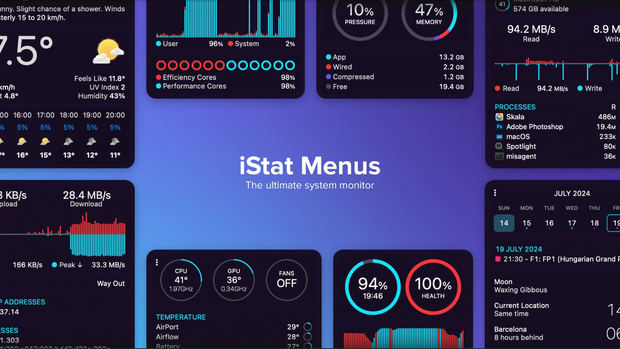
Kernen i iStat Menus er designet til at leve i menulinjen, hvilket giver hurtig adgang til en rigdom af systeminformation. Netværksovervågningsfunktionen lader dig holde styr på alle netværksforbindelser med historikgrafer, aktuelt båndbreddeforbrug og en oversigt over båndbreddeforbrug opdelt efter de mest anvendte apps. Det tilbyder også detaljerede forbindelsesoplysninger, inklusive dine offentlige og private IP-adresser.
Du kan prøve iStat Menus i op til 14 dage. Hvis du beslutter dig for at købe, er iStat Menus tilgængelig som et engangskøb. En særligt attraktiv mulighed for mange brugere er dog dens inkludering i Setapp, en abonnementsbaseret tjeneste for Mac-apps. For $9.99 pr. måned får Setapp-abonnenter adgang til iStat Menus sammen med over 250 andre kuraterede Mac-apps.
-
Omfattende systemovervågning, inklusive detaljeret netværksinformation
-
Højeffektiv og CPU-venlig
-
Regelmæssige opdateringer og forbedringer
-
Fokus på privatliv uden reklamer eller sporing
-
Kræver en betalt licens efter prøveperioden
Pris: Gratis
Ikke mange brugere ved, at macOS kommer med sit eget indbyggede trådløse diagnostikværktøj. Selvom dette værktøj har et ret uinspireret navn, Trådløs Diagnosticering, er det overraskende kapabelt og nemt at bruge.
Du kan få adgang til Trådløs Diagnosticering ved at holde option-tasten nede og klikke på WiFi-ikonet på menulinjen. Vælg derefter Open Wireless Diagnostics-indstillingen og følg diagnostikguiden for at opdage almindelige problemer med dit trådløse netværk.

Du kan også åbne Window-menuen og vælge Scan-indstillingen for at indsamle nyttige oplysninger om nærliggende netværk, bare for at give dig et eksempel på, hvad Wireless Diagnostics ellers kan gøre. Scan-vinduet viser automatisk de mest egnede 2.4 GHz og 5 GHz kanaler, hvilket gør ydelsesoptimering nemt.
Desværre har Wireless Diagnostics begrænsninger, når det kommer til nyere WiFi-teknologier. For eksempel har nogle brugere rapporteret, at den native WiFi sniffer-funktion er deaktiveret for 6 GHz kanaler på nyere MacBook Pro-modeller med M2 Pro chipsets, på trods af at disse enheder hævder at understøtte WiFi 6E. Derudover har der været rapporterede problemer med at forbinde til bestemte typer af 6 GHz netværk, såsom dem, der bruger Enhanced Open (OWE) sikkerhed.
-
Inkluderet i macOS
-
Diagnostik i guiden-stil
-
Anbefaler automatisk den bedste kanal
-
WiFi scanner Mac med gratis pris
-
Mangler mere avancerede funktioner
-
Virker ikke godt med de nyeste WiFi-teknologier
Pris: $94.99
WiFi Scanner af AccessAgility er en betalt macOS WiFi-scanner, der henvender sig til alle fra professionelle, der er interesserede i avanceret teknisk information, til boligejere, der ønsker at optimere deres WiFi for at opnå bedre ydeevne og dækning.
Denne Mac WiFi-scanner har eksisteret i et stykke tid, og nogle tidligere anmeldelser er ret kritiske, hvilket sænker den gennemsnitlige anmeldelsesscore. Den gode nyhed er, at udviklerne har hævet niveauet, og den seneste version har modtaget meget mere positiv feedback.

Den nyeste version af WiFi Scanner tilbyder et omfattende sæt af funktioner til analyse og optimering af trådløse netværk. Den understøtter opdagelse af 802.11 a/b/g/n/ac/ax adgangspunkter og giver detaljerede oplysninger om netværksparametre som SSID, signalniveau, MAC-adresse, kanal og krypteringstype. Appen inkluderer også en hastighedstestfunktion til fejlfinding af WiFi-netværk og en IP-scanner til at opdage ukendte enheder, der er tilsluttet dit netværk.
Alligevel er WiFi Scanner ikke nær så poleret som den bedste WiFi scanner til Mac, NetSpot, og den er også meget dyr, uden en gratis prøveversion som potentielle købere kunne bruge til at evaluere softwaren.
-
Indfødt M1 support
-
Regelmæssigt opdateret
-
Kan fortælle dig, hvem der er på dit netværk
-
Dårlige brugeranmeldelser
-
Meget dyrt
-
Manglende finish
Konklusion
Der er visse apps, som alle Mac-brugere bør installere, og OSX WiFi-scannere er blandt dem. Med hjælp fra apps som NetSpot kan du være din egen netværksadministrator og løse almindelige WiFi-problemer på minutter — ikke dage eller uger.
De bedste WiFi-scanningsapps til Mac er designet med brugervenlighed i tankerne, så du behøver faktisk ikke at have de samme færdigheder eller tekniske viden, som en professionel netværksadministrator har. Alt hvad du behøver er en MacBook.
Bedste WiFi Scanner-apps til macOS — FAQ
Den bedste WiFi-scanner til Mac-apps er yderst nem at bruge, og nogle, som NetSpot, samler endda automatisk information om omkringliggende netværk. Vi anbefaler, at du bruger WiFi-scannere på en MacBook, så du nemt kan bære den rundt fra sted til sted for at tage flere målinger.
Du kan få adgang til den indbyggede WiFi-scanner på en hvilken som helst Mac ved at holde Option-tasten nede, klikke på WiFi-ikonet på menulinjen og vælge indstillingen Åbn trådløs diagnostik.
Apple udvikler et Mac OS-specifikt WiFi-opdagelsesværktøj kaldet Wireless Diagnostics og distribuerer det gratis som en del af sit operativsystem.
Her er de 7 bedste WiFi-scannere baseret på vores forskning og erfaring:
- NetSpot: Bedst samlet set, med avancerede funktioner og intuitiv grænseflade.
- WiFi Udforsker: Enkel, omfattende, understøtter de nyeste WiFi-standarder.
- AirRadar: Bruger GPS til kortlægning af trådløse netværk.
- TamoGraph: Professionel kvalitet til virksomhedsbrug.
- iStat Menus: Omfattende systemmonitor med netværkssporing.
- Mac Wireless Diagnostics Tool: Gratis indbygget macOS-mulighed.
- WiFi Scanner: Detaljeret netværksinformation, men dyr.
Bemærk, at nogle af de bedste WiFi-scannerapps til macOS, såsom NetSpot, også fungerer som WiFi-scanner Windows-apps.
Hvis du føler, at din WiFi-forbindelse burde være bedre, end den er i øjeblikket, vil du helt sikkert sætte pris på en god WiFi-scanner-app. Vælg en app, der passer til dine behov, koster i henhold til dens funktionalitet, og er brugervenlig og omfattende nok til ethvert brugerniveau.
En fremragende trådløs scanner bør være veludviklet, men alligevel nem at forstå og betjene for ethvert bruger niveau — både for professionelle og begyndere.
En fremragende trådløs scanner forventes at tilbyde alsidige funktioner og selvfølgelig understøtte alle moderne WiFi-standarder. Sidst, men bestemt ikke mindst, er en udvikler, der står bag appen — du vil have en trådløs scanner, der regelmæssigt opdateres og har teknisk support af høj kvalitet til rådighed.
Der er tre tilstande i NetSpot: Inspector, Survey og Planning. Den sidste er især god til at visualisere signalstyrken (og svaghederne) i dit trådløse netværk.



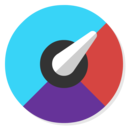



Trådløse scannere viser præcis, hvad der skal forbedres for at opnå kortere indlæsningstider og bedre dækning